实验一 Linux常用命令
- 格式:doc
- 大小:1.64 MB
- 文档页数:16
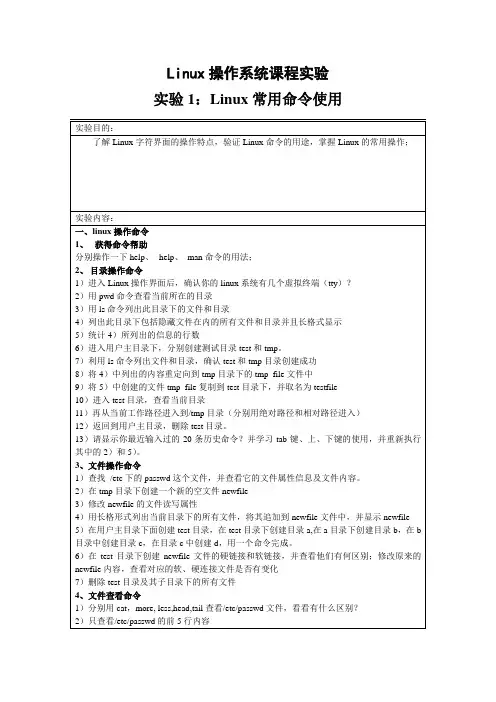
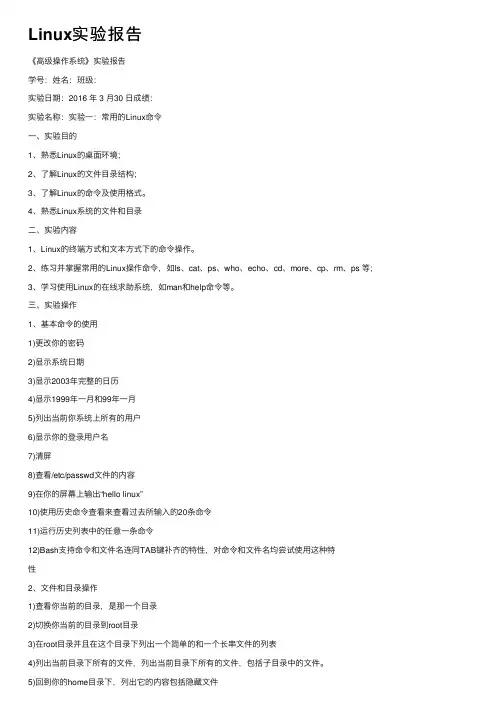
Linux实验报告《⾼级操作系统》实验报告学号:姓名:班级:实验⽇期:2016 年 3 ⽉30 ⽇成绩:实验名称:实验⼀:常⽤的Linux命令⼀、实验⽬的1、熟悉Linux的桌⾯环境;2、了解Linux的⽂件⽬录结构;3、了解Linux的命令及使⽤格式。
4、熟悉Linux系统的⽂件和⽬录⼆、实验内容1、Linux的终端⽅式和⽂本⽅式下的命令操作。
2、练习并掌握常⽤的Linux操作命令,如ls、cat、ps、who、echo、cd、more、cp、rm、ps 等;3、学习使⽤Linux的在线求助系统,如man和help命令等。
三、实验操作1、基本命令的使⽤1)更改你的密码2)显⽰系统⽇期3)显⽰2003年完整的⽇历4)显⽰1999年⼀⽉和99年⼀⽉5)列出当前你系统上所有的⽤户6)显⽰你的登录⽤户名7)清屏8)查看/etc/passwd⽂件的内容9)在你的屏幕上输出“hello linux”10)使⽤历史命令查看来查看过去所输⼊的20条命令11)运⾏历史列表中的任意⼀条命令12)Bash⽀持命令和⽂件名连同TAB键补齐的特性,对命令和⽂件名均尝试使⽤这种特性2、⽂件和⽬录操作1)查看你当前的⽬录,是那⼀个⽬录2)切换你当前的⽬录到root⽬录3)在root⽬录并且在这个⽬录下列出⼀个简单的和⼀个长串⽂件的列表4)列出当前⽬录下所有的⽂件,列出当前⽬录下所有的⽂件,包括⼦⽬录中的⽂件。
5)回到你的home⽬录下,列出它的内容包括隐藏⽂件6)在home⽬录下创建⼀个名为mydir的⽬录,显⽰出~/mydir(不要显⽰⽬录中内容),每个⽬录的⼤⼩7)进⼊到mydir⽬录,创建两个0字节的⽂件,命名为myfile1和myfile28)显⽰出myfile1和myfile2的⼤⼩9)删除mydir⽬录10)查看/etc/passwd⽂件的内容,这个⽂件包含所有使⽤系统的⽤户信息,复制/etc/passwd ⽂件⾄home⽬录下,并且重命名为usersfile11)列出以users开头的所有⽂件12)⽤⼀条命令完成创建⼀个sub1⽬录,并在sub1下创建⼀个名为sub2的⽬录13)进⼊sub2⽬录并且创建⼀个名为myfile的⽂件14)返回home⽬录,复制整个sub1⽬录中所有的内容,命名为tree115)现在你有两个⽬录树,分别是sub1和tree1。
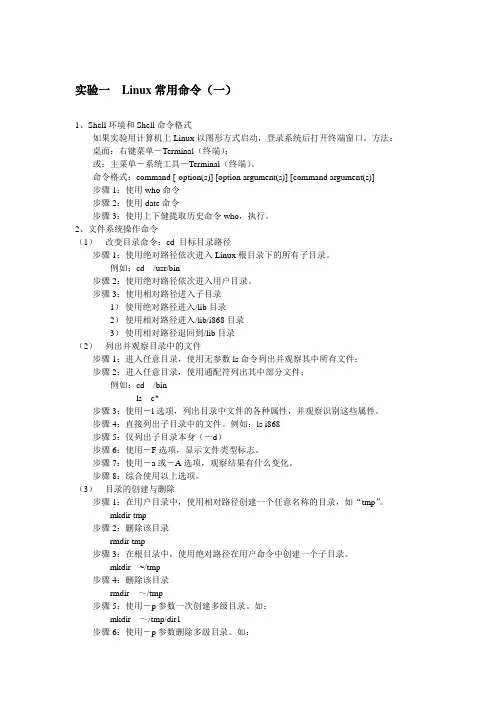
实验一Linux常用命令(一)1、Shell环境和Shell命令格式如果实验用计算机上Linux以图形方式启动,登录系统后打开终端窗口。
方法:桌面:右键菜单-Terminal(终端);或:主菜单-系统工具-Terminal(终端)。
命令格式:command [-option(s)] [option argument(s)] [command argument(s)]步骤1:使用who命令步骤2:使用date命令步骤3:使用上下健提取历史命令who,执行。
2、文件系统操作命令(1)改变目录命令:cd 目标目录路径步骤1:使用绝对路径依次进入Linux根目录下的所有子目录。
例如:cd /usr/bin步骤2:使用绝对路径依次进入用户目录。
步骤3:使用相对路径进入子目录1)使用绝对路径进入/lib目录2)使用相对路径进入/lib/i868目录3)使用相对路径退回到/lib目录(2)列出并观察目录中的文件步骤1:进入任意目录,使用无参数ls命令列出并观察其中所有文件;步骤2:进入任意目录,使用通配符列出其中部分文件;例如:cd /binls c*步骤3:使用-l选项,列出目录中文件的各种属性,并观察识别这些属性。
步骤4:直接列出子目录中的文件。
例如:ls i868步骤5:仅列出子目录本身(-d)步骤6:使用-F选项,显示文件类型标志。
步骤7:使用-a或-A选项,观察结果有什么变化。
步骤8:综合使用以上选项。
(3)目录的创建与删除步骤1:在用户目录中,使用相对路径创建一个任意名称的目录,如“tmp”。
mkdir tmp步骤2:删除该目录rmdir tmp步骤3:在根目录中,使用绝对路径在用户命令中创建一个子目录。
mkdir ~/tmp步骤4:删除该目录rmdir ~/tmp步骤5:使用-p参数一次创建多级目录。
如:mkdir ~/tmp/dir1步骤6:使用-p参数删除多级目录。
如:cd ~rmdir tmp/dir1(4)文件和目录拷贝命令:cp步骤1:从/usr/include目录中,任选一个文件拷贝到用户目录的tmp子目录中mkdir ~/tmpcp /usr/include/signal.h ~/tmp步骤2:从/usr/include目录中,任选一个文件拷贝到用户目录的tmp子目录中,并改变其文件名。

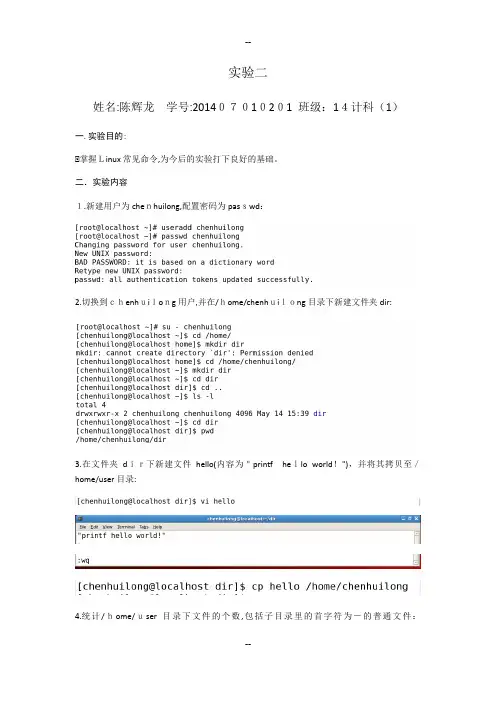
实验二姓名:陈辉龙学号:201407010201 班级:14计科(1)一.实验目的:ﻩ掌握Linux常见命令,为今后的实验打下良好的基础。
二.实验内容1.新建用户为chenhuilong,配置密码为passwd:2.切换到chenhuilong用户,并在/home/chenhuilong目录下新建文件夹dir:3.在文件夹dir下新建文件hello(内容为"printf hello world!"),并将其拷贝至/home/user目录:4.统计/home/user目录下文件的个数,包括子目录里的首字符为-的普通文件:5.统计/home下目录的个数,包括子目录里的目录:6.显示/home/user目录下名为hello的文件的行数、字数以及字符数(使用输入重定向):7.将上步的结果输出重定向到名为cnt_hello的文件:8.删除/home/user目录下的hello文件:9.进入/home/user/dir文件夹,将hello文件属性变为-rwxrw-r--(使用符号标记方式),并为hello文件在/home/user目录下建立软链接,链接文件名为link_hello:10.查看/home/user/dir/hello文件的详细信息:11.切换至根目录下查找hello文件:12.打包home/user/dir/hello文件,并进行压缩,然后再进行解压缩解包:13.退出user用户,删除/home/user文件夹:14.将文件夹/home的所有者改为user用户,并删除user用户:三.实验总结:本实验旨在熟悉Unix的常用命令,实验较简单,操作起来还算顺利,做了一遍感觉还不是很熟悉,因此做了两遍,第二遍就很得心顺手。
通过这次实验,熟悉了一些常用的命令操作,为以后的学习打下坚实的基础,提高自己的动手能力。
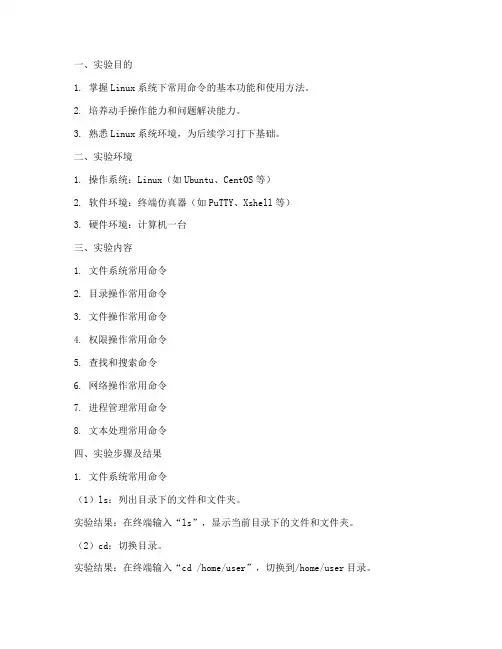
一、实验目的1. 掌握Linux系统下常用命令的基本功能和使用方法。
2. 培养动手操作能力和问题解决能力。
3. 熟悉Linux系统环境,为后续学习打下基础。
二、实验环境1. 操作系统:Linux(如Ubuntu、CentOS等)2. 软件环境:终端仿真器(如PuTTY、Xshell等)3. 硬件环境:计算机一台三、实验内容1. 文件系统常用命令2. 目录操作常用命令3. 文件操作常用命令4. 权限操作常用命令5. 查找和搜索命令6. 网络操作常用命令7. 进程管理常用命令8. 文本处理常用命令四、实验步骤及结果1. 文件系统常用命令(1)ls:列出目录下的文件和文件夹。
实验结果:在终端输入“ls”,显示当前目录下的文件和文件夹。
(2)cd:切换目录。
实验结果:在终端输入“cd /home/user”,切换到/home/user目录。
(3)pwd:显示当前目录的路径。
实验结果:在终端输入“pwd”,显示当前目录的路径。
(4)mkdir:创建目录。
实验结果:在终端输入“mkdir test”,在当前目录下创建名为test的目录。
(5)rmdir:删除目录。
实验结果:在终端输入“rmdir test”,删除test目录。
2. 目录操作常用命令(1)cp:复制文件或目录。
实验结果:在终端输入“cp file1 file2”,将file1复制为file2。
(2)mv:移动文件或目录。
实验结果:在终端输入“mv file1 file2”,将file1移动到file2目录。
(3)rm:删除文件或目录。
实验结果:在终端输入“rm file1”,删除file1文件。
3. 文件操作常用命令(1)cat:查看文件内容。
实验结果:在终端输入“cat file1”,显示file1文件内容。
(2)more:分页查看文件内容。
实验结果:在终端输入“more file1”,分页显示file1文件内容。
(3)less:分页查看文件内容,可以反向翻页。

linux常用命令实验实验报告-回复Linux常用命令实验实验报告一、引言在计算机领域,掌握常用命令是非常重要的。
对于使用Linux操作系统的用户来说,熟悉常用命令更是必备的技能之一。
本篇实验报告将以"Linux常用命令"为主题,介绍并实验一些常用的Linux命令,包括文件与目录管理、权限管理、网络管理、进程管理等方面的命令。
通过本次实验,希望进一步巩固和提升大家对Linux操作系统的理解和实践能力。
二、实验一:文件与目录管理1. 文件列表命令:ls首先,我们来介绍一下`ls`命令,该命令用于列出当前目录下的所有文件和文件夹。
通过在终端中输入`ls`命令,可以查看当前目录下的文件列表。
2. 创建目录命令:mkdir接下来,我们将尝试使用`mkdir`命令创建一个新的目录。
可以输入`mkdir directory_name`来创建一个名为"directory_name"的目录。
3. 切换目录命令:cd使用`cd`命令可以切换当前工作目录。
例如,要进入某个目录,可以使用`cd directory_name`命令。
要返回上一级目录,可以使用`cd ..`。
4. 复制文件命令:cp`cp`命令用于复制文件和目录。
要复制一个文件,可以使用`cp source_file destination_file`命令。
例如,`cp file1.txt file2.txt`将会复制"file1.txt"并将其命名为"file2.txt"。
5. 删除文件命令:rm要删除一个文件,可以使用`rm file_name`命令。
例如,要删除"file.txt"文件,可以输入`rm file.txt`。
6. 查找文件命令:find使用`find`命令可以在文件系统中查找文件。
例如,`find / -namefile_name`将会在根目录下找到名为"file_name"的文件。
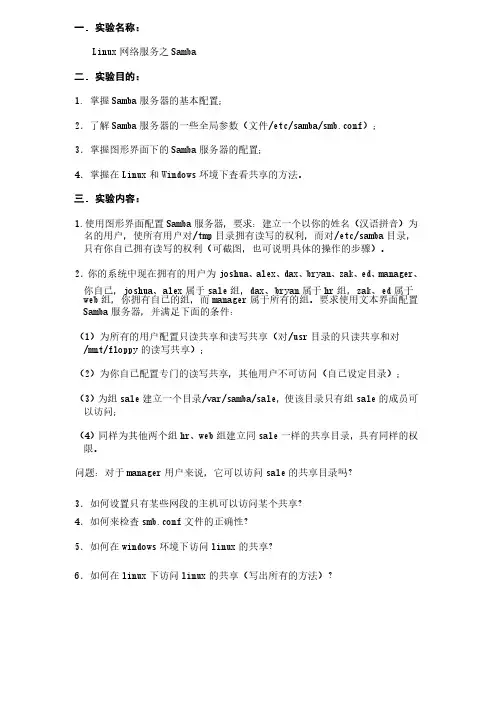
一.实验名称:Linux 网络服务之Samba二.实验目的:1. 1. 掌握掌握Samba 服务器的基本配置;2.了解Samba 服务器的一些全局参数(文件服务器的一些全局参数(文件/etc/samba/smb.conf /etc/samba/smb.conf /etc/samba/smb.conf););3.掌握图形界面下的Samba 服务器的配置;4.掌握在Linux 和Windows 环境下查看共享的方法。
三.实验内容:1.1.使用图形界面配置使用图形界面配置Samba 服务器,要求:建立一个以你的姓名(汉语拼音)为名的用户,使所有用户对名的用户,使所有用户对/tmp /tmp 目录拥有读写的权利,而对目录拥有读写的权利,而对/etc/samba /etc/samba 目录,只有你自己拥有读写的权利(可截图,也可说明具体的操作的步骤)。
2.你的系统中现在拥有的用户为joshua joshua、、alex alex、、dax dax、、bryan bryan、、zak zak、、ed ed、、manager manager、、你自己,你自己,joshua joshua joshua、、alex 属于sale 组,组,dax dax dax、、bryan 属于hr 组,组,zak zak zak、、ed 属于web 组,你拥有自己的组,而manager 属于所有的组。
要求使用文本界面配置Samba 服务器,并满足下面的条件:(1)为所有的用户配置只读共享和读写共享(对)为所有的用户配置只读共享和读写共享(对/usr /usr 目录的只读共享和对/mnt/floppy 的读写共享);(2)为你自己配置专门的读写共享,其他用户不可访问(自己设定目录);(3)为组sale 建立一个目录建立一个目录/var/samba/sale /var/samba/sale /var/samba/sale,,使该目录只有组sale 的成员可以访问;(4)同样为其他两个组hr hr、、web 组建立同sale 一样的共享目录,一样的共享目录,具有同样的权具有同样的权限。

linux实验⼀实验⼀常⽤命令应⽤(⼀)⽂件和⽬录操作⽬的1.熟悉Linux⽂件⽬录结构2.掌握⽂本操作命令3.掌握⽂件、⽬录操作命令内容1.显⽰、改变⽂件⽬录2.显⽰⽂本⽂件3.匹配⽂本⽂件4.⽂本⽂件排序5.复制、删除、移动⽂件6.复制、删除、移动⽬录⽂件准备1.从⽹站202.117.179.110下载SSH客户端软件PieTTy.exe,运⾏该软件登录主机120.95.134.193完成本实验2.主机120.95.134.193中,⽬录/var/materials下保存了本实验⽤到⽂件步骤和要求1.登录主机202.117.179.234⽤户名:学号⼝令:123456(登录后⽤passwd命令修改⼝令)2.练习cd、ls、pwd等命令,理解每个命令功能和显⽰信息的意义mesg nmesg:决定是否允许其他⼈传讯息到⾃⼰的终端界⾯。
y表⽰允许,n表⽰不允许。
pwd显⽰当前路径。
cd /进⼊到根⽬录。
pwd显⽰当前路径,为根⽬录下。
cd /home进⼊到主⽬录。
pwd显⽰当前路径,为主⽬录。
cd 个⼈学号进⼊到2014012857⽬录。
pwd显⽰当前路径,为/home/2014012857cd ..进⼊当前⽬录的⽗⽬录。
cd /个⼈学号⽆法进⼊,因为当前⽬录为主⽬录,但是要进⼊的是根⽬录下的2014012857⽬录,根⽬录下不存在该⽬录。
cd返回⽤户主⽬录,也就是/home/2014012857cd /var/materials切换到根⽬录下的var⽬录下的materials⽬录pwd显⽰当前路径。
cd ..切换到当前路径的⽗⽬录pwd显⽰当前路径。
cd显⽰当前路径。
ls –l以长格式显⽰当前⽬录的⽂件信息(不包含隐藏⽂件)ls –l .以长格式显⽰当前⽬录的⽂件信息(不包含隐藏⽂件)ls –al以长格式显⽰当前⽬录下的所有⽂件(包含隐藏⽂件)ls –ld .以长格式显⽰当前⽬录ls –ld /home以长格式显⽰当前⽬录/homels –ld /home/个⼈学号以长格式显⽰当前⽬录/home/20140128572.练习显⽰⽂本⽂件命令,理解每个命令功能和显⽰信息的意义cd返回⽤户主⽬录,也就是/home/2014012857cp /var/materials/xg13x.txt ./将/var/materials下的xg13x.txt复制到当前⽬录下cp /var/materials/he* ./5将/var/materials⽬录下的所有以he开头的⽂件复制到当前⽬录下cp /var/materials/lastlogs ./将/var/materials⽬录下的lastlogs⽂件复制到当前⽬录下cat hello.c显⽰当前⽬录下的hello.c⽂件cat hello.c hello.c.bak显⽰当前⽬录下的hello.c⽂件和 hello.c.bakcat he*显⽰当前⽬录下以he开头的⽂件cat *.sh显⽰当前⽬录下以sh结尾的⽂件more ex_sh将当前⽬录下的ex_sh分页显⽰more xg13x.txt将当前⽬录下的xg13x.txt分页显⽰more xg*将当前⽬录下以xg开头的⽂件分页显⽰head -n 5 xg13x.txt显⽰当前⽬录下xg13x.txt⽂件的前5⾏tail -n 3 xg13x.txt显⽰当前⽬录下的xg13x.txt⽂件的后3⾏3.练习建⽴、删除、移动⽬录⽂件命令,理解每个命令功能和显⽰信息的意义cd返回⽤户主⽬录,也就是/home/2014012857mkdir dir1在当前⽬录下建⽴⼦⽬录dir1mkdir dir2在当前⽬录下建⽴⼦⽬录dir2mkdir dir2/dir21在当前⽬录下新建⼦⽬录dir2/dir21mkdir dir2/dir22在当前⽬录下新建⼦⽬录dir2/dir22mkdir /dir2/dir23在当前⽬录下新建⼦⽬录dir2/dir23mkdir ./dir2/dir24在当前⽬录下新建⼦⽬录dir2/dir24mkdir –p dir3/dir31/dir311/dir3111在当前⽬录下⼀次性建⽴dir3/dir31/dir311/dir3111⽬录,-p确保⽬录名称存在,如果⽬录不存在的就新创建⼀个。
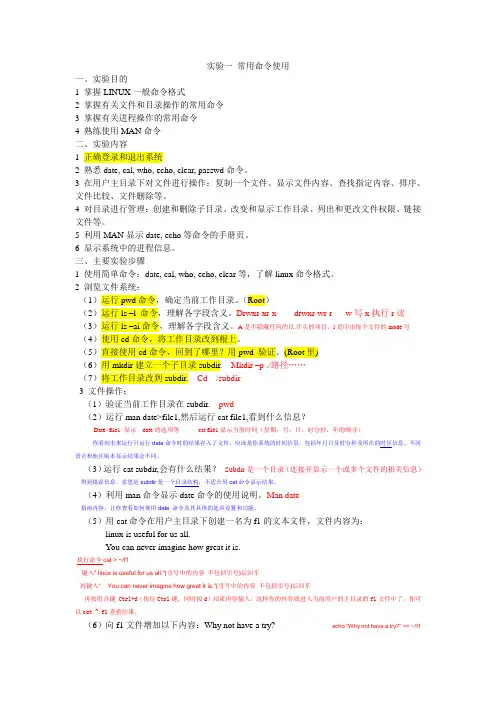
实验一常用命令使用一、实验目的1 掌握LINUX一般命令格式2 掌握有关文件和目录操作的常用命令3 掌握有关进程操作的常用命令4 熟练使用MAN命令二、实验内容1 正确登录和退出系统2 熟悉date, cal, who, echo, clear, passwd命令。
3 在用户主目录下对文件进行操作:复制一个文件、显示文件内容、查找指定内容、排序、文件比较、文件删除等。
4 对目录进行管理:创建和删除子目录、改变和显示工作目录、列出和更改文件权限、链接文件等。
5 利用MAN显示date, echo等命令的手册页。
6 显示系统中的进程信息。
三、主要实验步骤1 使用简单命令:date, cal, who, echo, clear等,了解linux命令格式。
2 浏览文件系统:(1)运行pwd命令,确定当前工作目录。
(Root)(2)运行ls –l 命令,理解各字段含义。
Drwxr-xr-x drwxr-wr-r w写x执行r读(3)运行ls –ai命令,理解各字段含义。
A是不隐藏任何的以.开头的项目,i是印出每个文件的inode号(4)使用cd命令,将工作目录改到根上。
(5)直接使用cd命令,回到了哪里?用pwd 验证。
(Root里)(6)用mkdir建立一个子目录subdir. Mkdir –p ./路径……(7)将工作目录改到subdir. Cd /subdir3 文件操作:(1)验证当前工作目录在subdir. pwd(2)运行man date>file1,然后运行cat file1,看到什么信息?Date>file1 显示date的选项等cat flie1显示当前时间(星期,月,日,时分秒,年的顺寻)你看到本来运行只运行date命令时的结果存入了文件,应该是你系统的时间信息,包括年月日及时分秒及所在的时区信息。
不同语言和地区版本显示结果会不同。
(3)运行cat subdir,会有什么结果?Subdir是一个目录(连接并显示一个或多个文件的相关信息)得到错误信息。
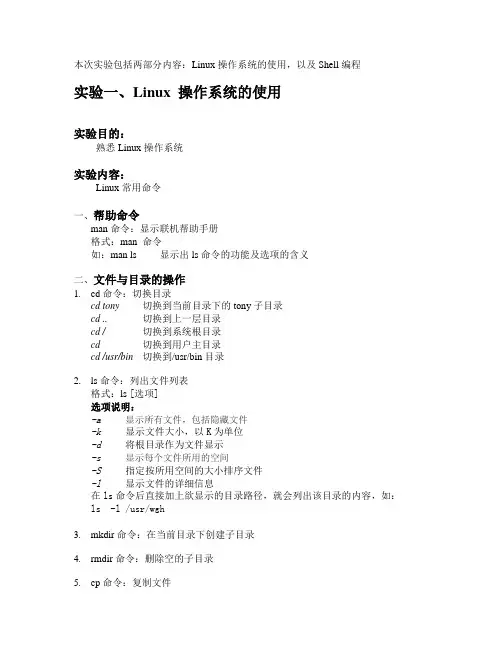
本次实验包括两部分内容:Linux操作系统的使用,以及Shell编程实验一、Linux 操作系统的使用实验目的:熟悉Linux操作系统实验内容:Linux常用命令一、帮助命令man命令:显示联机帮助手册格式:man 命令如:man ls 显示出ls命令的功能及选项的含义二、文件与目录的操作1.cd命令:切换目录cd tony 切换到当前目录下的tony子目录cd .. 切换到上一层目录cd / 切换到系统根目录cd 切换到用户主目录cd /usr/bin切换到/usr/bin目录2.ls命令:列出文件列表格式:ls [选项]选项说明:-a 显示所有文件,包括隐藏文件-k 显示文件大小,以K为单位-d 将根目录作为文件显示-s 显示每个文件所用的空间-S 指定按所用空间的大小排序文件-l 显示文件的详细信息在ls命令后直接加上欲显示的目录路径,就会列出该目录的内容,如:ls -l /usr/wgh3.mkdir命令:在当前目录下创建子目录4.rmdir命令:删除空的子目录5.cp命令:复制文件cp data1.txt data2.txt 将data1.txt复制成data2.txt,相当于重命名cp data3.txt /tmp/data 将data3.txt复制到/tmp/data目录中cp –v zip.txt zip3.txt 加-v显示复制过程cp –v –R * backup 加-R递归复制,将当前目录下所有文件(含子目录文件)复制到backup目录下6.rm命令:删除文件或目录的命令rm file1.txt 删除指定的文件file1.txtrm * 删除当前目录下的所有文件rm –r dir1 加-r递归删除dir1目录下的所有文件及子目录rm –f file2.txt 加-f强迫删除文件file2.txt,即rm命令会直接删除文件,不再询问-v 显示删除过程7.more命令:让显示画面暂停为了避免画面显示瞬间就闪过去,用户可以使用more命令,让画面在显示满一页时暂停,此时可按空格键继续显示下一个画面,或按Q键停止显示。
实验一Linux的基本操作和常用命令的使用一、实验目的1.学会安装Linux操作系统2.掌握Linux系统的一些基本操作3.掌握常用Linux命令的使用方法4.了解Linux命令中参数选项的用法和作用二、实验环境1.Linux软件和计算机三、实验内容或步骤1.安装Linux操作系统,并进行相关配置。
2.基本操作和常用命令。
(一).文件操作命令(1)查看文件与目录用以下命令查看文件与目录:ls /usr/binls –ldir(2)显示文件内容命令(cat)设当前目录下包括两个文件text1、text2,用以下列命令了解cat命令的使用:cat text1cat text1 text2>text3cat text3|more(3)文件复制命令(cp)了解cp命令的功能和使用技巧,并注意它们的区别:cp /root/* /tempcp readme text4cp –r /root/* /temp (带目录复制)cp /root/.[a-z]* /temp (复制所有小写字母开头的隐藏文件)(4)文件改名命令(mv)了解mv命令的功能和使用方法,并注意各命令的区别:mv text4 newtextmv newtext /home(5)删除文件命令(rm)了解rm命令的功能和使用方法:rm newtext(二).目录操作命令的使用(1)改变当前目录命令(cd)和显示当前目录命令(pwd)掌握cd命令的功能和使用,并了解以下各命令的区别:cd /rootcd .. (返回上一级目录)cd (返回到用户目录内)pwd (显示当前目录在文件系统层次中的位置)(2)建立子目录命令(mkdir)在用户目录下创建如图5-4所示的目录结构。
(3)删除子目录命令(rmdir)在图5-4所建立的目录结构中,删除a1和b1目录。
命令如下:rmdir /home/X/b1rm –r /home/X/a1rm –rf /home/X/a1注意:可选项-r和-f的作用。
实验1 Linux常用的操作命令及使用方法1.实验目的1)熟悉本实验平台(虚拟机+Fedora);2)掌握常用的Linux命令;3)掌握Linux系统下C/C++程序的基本编辑、编译和运行方法。
2.实验内容1)通过操作熟悉基本Linux命令;2)编写、编译、执行一个C程序。
3. 实验准备1)了解Linux的发展背景以及当前的发行版Linux操作系统是UNIX操作系统的一种克隆系统,它诞生于1991 年10 月5 日(这是第一次正式向外公布的时间),以后借助于Internet网络,并通过全世界各地计算机爱好者的共同努力,已成为今天世界上使用最多的一种类UNIX操作系统,并且使用人数还在迅猛增长。
是一种自由和开放源码的类Unix操作系统,存在着许多不同的Linux版本,但它们都使用了Linux内核。
Linux可安装在各种计算机硬件设备中,比如手机、平板电脑、路由器、视频游戏控制台、台式计算机、大型机和超级计算机。
Linux是一个领先的操作系统,世界上运算最快的10台超级计算机运行的都是Linux操作系统。
严格来讲,Linux这个词本身只表示Linux内核,但实际上人们已经习惯了用Linux来形容整个基于Linux内核,并且使用GNU 工程各种工具和数据库的操作系统。
Fedora 是一个Linux 发行版,是一款由全球社区爱好者构建的面向日常应用的快速、稳定、强大的操作系统。
它允许任何人自由地使用、修改和重发布,无论现在还是将来。
它由一个强大的社群开发,这个社群的成员以自己的不懈努力,提供并维护自由、开放源码的软件和开放的标准。
Fedora 项目由Fedora 基金会管理和控制,得到了Red Hat 的支持。
4. 实验内容1)了解Linux环境下常用的操作命令.双击桌面的虚拟机运行图标-Oracle VM VirtualBox:.启动VirtualBox虚拟机环境后运行Linux操作系统:.点击开始运行后出现如下界面:.在Password密码框中输入123456,就进入Linux的图形化操作界面:本课程实验将绕过图形化界面直接使用行命令的方式与Linux内核进行交互,熟悉Linux的运行机制并在此之上开发与Linux绑定紧密的各种应用程序。
linux的常用命令实验报告总结Linux的常用命令实验报告总结一、实验背景Linux操作系统是一种非常强大和灵活的操作系统,广泛用于服务器领域和嵌入式系统中。
对于初学者来说,熟悉和掌握Linux的常用命令是非常重要的。
本次实验旨在学习并实践Linux的常用命令,包括文件和目录管理、进程管理、网络管理等方面。
二、实验目的1. 学习并掌握Linux的文件和目录管理命令,如ls、cd、mkdir、rm等;2. 学习并掌握Linux的进程管理命令,如ps、kill、top等;3. 学习并掌握Linux的网络管理命令,如ping、ifconfig、wget等;4. 熟悉实际应用场景,运用所学命令解决实际问题。
三、实验过程和结果1. 文件和目录管理文件和目录管理是Linux中最基本和常用的命令之一,通过实验我们学习了以下常用命令:- ls:列出当前目录下的文件和目录;- cd:切换当前工作目录;- mkdir:创建一个新的目录;- rm:删除文件或目录;- cp:复制文件或目录;- mv:移动文件或目录。
通过实验,我们熟悉了以上命令的使用方法和参数,能够完成常见的文件和目录管理任务,如创建目录、列出文件、复制文件等。
2. 进程管理进程管理是Linux系统管理的重要内容之一,通过实验我们学习了以下常用命令:- ps:查看当前运行的进程信息;- top:实时监控系统运行状态;- kill:终止指定进程;- bg、fg、jobs:管理进程的后台和前台运行;- nice:调整进程的优先级。
通过实验,我们了解了进程的基本概念和特性,学会了查看和管理系统中的进程,如查看进程的PID、终止指定的进程等。
3. 网络管理网络管理是Linux系统中重要的一部分,通过实验我们学习了以下常用命令:- ping:测试网络连接;- ifconfig:查看和配置网络接口;- wget:下载文件;- ssh:远程登录和操作主机;- netstat:查看网络连接状态。
实验一、熟悉Linux操作系统环境及常见命令的使用一、实验目的(1)练习进入和退出系统的操作;学习linux联机帮助命令的使用,学会怎样利用借助联机帮助命令随时查阅系统说明文档。
(2)熟悉Linux下的基本操作,学会使用各种Shell命令去操作Linux,对Linux有一个感性认识。
二、实验准备知识1.登录Linux系统必须要输入用户的账号,在系统安装过程中可以创建以下两种帐号:1〕root--超级用户帐号〔系统管理员〕,使用这个帐号可以在系统中做任何事情。
2〕普通用户--这个帐号供普通用户使用,可以进行有限的操作。
一般的Linux使用者均为普通用户,而系统管理员一般使用超级用户帐号完成一些系统管理的工作。
如果只需要完成一些由普通帐号就能完成的任务,建议不要使用超级用户帐号,以免无意中破坏系统。
影响系统的正常运行。
用户登录分两步:第一步,输入用户的登录名,系统根据该登录名识别用户;第二步,输入用户的口令,该口令是用户自己设置的一个字符串,对其他用户是保密的,是在登录时系统用来区分真假用户的关键字。
当用户正确地输入用户名和口令后,就能合法地进入系统。
屏幕显示:[root@loclhost /root] #这时就可以对系统做各种操作了。
注意超级用户的提示符是“#”,其他用户的提示符是“$”。
2.修改口令为了更好的保护用户帐号的安全,Linux允许用户随时修改自己的口令,修改口令的命令是passwd,它将提示用户输入旧口令和新口令,之后还要求用户再次确认新口令,以防止用户无意中按错键。
如果用户忘记了口令,可以向系统管理员申请为自己重新设置一个。
例如:[root@loclhost /root] # passwd <CR>3.退出系统不管是超级用户,还是普通用户,需要退出系统时,在shell提示符下,键入exit命令即可。
例如:[root@loclhost /root] # exit <CR>4.获取帮助linux 带有联机手册,可以用man 命令查阅各系统命令及系统调用的语法。
实用文档《嵌入式系统原理及应用》实验指导书北京理工大学珠海学院机械与车辆学院2014.7实验 1 Linux 基本命令一、实验目的掌握 Linux 系统注册与注销、关闭与重启的方法;熟悉命令行操作方式;掌握man 帮助命令;熟悉文件与目录常用操作命令:pwd、cd、cat 、mkdir 、cp 、man、ls 、find 、chmod、mv、tar 、 rm;熟悉用户账号管理命令:useradd 、passwd 以及其他部分常用命令: who、 whoami、date 、cal 、hostname、uname、which 。
为后续课程顺利学习奠定必要基础。
二、实验环境与条件1.标配 PC机2.VMware Workstation 93.Red Hat Enterprise Linux 5三、实验内容(一) Linux系统登录与注销、关闭与重启(1)启动 Linux 系统虚拟机打开 Vmware Workstation ,启动 Red Hat Enterprise Linux 5虚拟机;(2)注册与注销等待系统启动出现登录界面(login 提示),练习使用超级用户账号 root 或其他用户账号登录及注销系统;注销时分别尝试使用如下命令或操作:#exitCtrl+d(组合键,退出当前的Shell进程)#logout(注销当前登录)(3) Linux 虚拟机与 Windows 系统相互切换使用键盘组合键 Ctrl+Alt ,练习从 Linux 虚拟机切换回 Windows 系统。
从 Windows 系统切换到 Linux 系统只需在虚拟机窗口中点击鼠标即可。
(4)关机与重启练习关机与重启Linux 系统,使用 Shutdown、 halt命令:使用 shutdown 指令:例 1:#shutdown -h now例 2:#shutdown +1 "System will shutdown after 1 minutes"使用 halt指令:例 1:#halt -p使用 reboot 指令:#reboot相当于指令: shutdown -r now(5)启动与退出窗口( X Window)界面#startx(启动 X Windows)退出: Ctrl+Alt+Backspace(组合键)(6)终端控制台切换通过组合键 CTRL+ALT+F1~F7 切换终端。
linux常用命令实验实验报告在实验报告中,我将详细介绍关于Linux常用命令的实验过程和结果,以及对于每个命令的功能和用法的解释。
本实验的主题是linux常用命令。
一、实验目的通过实验掌握Linux操作系统中常用命令的使用方法,进一步熟悉Linux操作系统的操作和管理。
二、实验环境操作系统:Ubuntu 20.04.3 LTS终端:GNOME Terminal三、实验步骤和结果1. ls命令ls命令用于列出当前目录下的文件和文件夹。
在终端中输入ls命令,结果会显示当前目录下的所有文件和文件夹的名称。
如果使用-l选项,将会显示更详细的信息,例如文件的权限、所有者、文件大小等。
2. cd命令cd命令用于改变当前所在的目录。
在终端中输入cd命令,后跟目标目录的路径,即可切换到目标目录。
例如,输入cd /home/user,就可以进入/home/user目录。
3. mkdir命令mkdir命令用于创建新的目录。
在终端中输入mkdir命令,后跟目标目录的路径和名称,即可在指定位置创建新目录。
例如,输入mkdir /home/user/Documents,就可以在/home/user目录下创建一个名为Documents的新目录。
4. rm命令rm命令用于删除文件和目录。
在终端中输入rm命令,后跟要删除的文件或目录的路径,即可删除指定的文件或目录。
例如,输入rm/home/user/Documents/file.txt,就可以删除/home/user/Documents目录下的file.txt文件。
5. cp命令cp命令用于复制文件和目录。
在终端中输入cp命令,后跟要复制的文件或目录的路径,以及目标位置的路径,即可将指定的文件或目录复制到目标位置。
例如,输入cp file.txt /home/user/Documents,就可以将当前目录下的file.txt文件复制到/home/user/Documents目录下。
淮海工学院计算工程学院实验报告书
课程名:《Linux程序设计》
题目:实验一Linux常用命令
班级:D软件091、092
学号:
姓名:
实验一Linux常用命令
一、实验目的
1、熟悉VMware Workstation 虚拟机的使用;
2、熟悉Ubuntu操作系统;
3、掌握常用的Linux 命令。
二、实验设备
1、硬件:PC;
2、软件:VMware Workstation 虚拟机和Ubuntu操作系统。
三、实验预习要求
1、关于Ubuntu操作系统的安装和使用;
2、Linux 常用操作命令。
四、实验内容
1、基于虚拟机的Ubuntu操作系统的使用;
2、文件与目录相关命令的使用;
3、压缩备份命令的使用;
4、磁盘管理与维护命令的使用;
5、系统管理与设置命令的使用;
6、网络相关命令的使用。
五、实验步骤
1、基于虚拟机的Linux操作系统的使用
(1)启动Windows以后,选择“开始”—“程序”—“VMware”—“VMware Workstation”,启动VMware Workstation应用程序;
(2)选择File—Open选择安装好的Linux虚拟机文件启动Linux操作系统;
(3)启动系统后输入用户名和密码,进入X window界面;
(4)选择“应用程序”—“附件”—“终端”,进入终端界面;
(5)在终端中执行Linux 常用命令。
2、文件与目录相关命令的使用(要求在每一个操作命令后写出命令显示效果)
(1)查询/bin目录,看一看有哪些常用的命令文件在该目录下:
ll /bin
(2)进入/tmp目录下,新建目录myshare:cd /tmp
mkdir myshare
ls –ld myshare/
(3)用pwd命令查看当前所在的目录:Pwd
(4)新建testfile.txt文件:
touch testfile.txt
ls –l
(5)设置该文件的权限模式:(设置成最高权限命令该如何改?)sudo chomd 755 testfile.txt
ls –l testfile.txt
(6)将该文件移置myshare文件下并改名为testfile.bak:mv testfile.txt myshare/testfile.bak
ls –l
(7)将myshare复制到/home文件下:cp –r myshare /home
ls –l /home
(8)删除/home下的myshare文件夹:rm –r myshare
ls –l /home
(9)用cat方式查分屏看长文件内容:
cat /etc/debconf.conf | more (使用cat /etc/debconf.conf | less 命令试试看,有何区别?)(10)搜索debconf.conf文件中含有字符串的行,并将内容输出到test.txt文件中:cat /etc/debconf.conf | grep debconf > test.txt
3、压缩备份命令的使用
(1)进入“tmp”目录
cd /tmp
ls –l
(2)把“myshare”目录打包成“myshare.tar”,放到当前目录下:
tar -cf myshare.tar myshare/*
(2)把“myshare”目录分别压缩打包成“myshare.tar.gz”和“myshare.tar.bz”,放到当前目录下,然后删除myshare文件夹:
tar -zcvf myshare.tar.gz myshare/*
tar –jcvf myshare.tar.bz myshare/*
rm –r myshare
ls –l
(3)比较“myshare.tar”、“myshare.tar.gz”和“myshare.tar.bz”的大小:ls -l myshare.tar myshare.tar.gz myshare.tar.bz
(4)不解包只查看压缩包“myshare.tar.gz“中的内容:
tar -ztf myshare.tar.gz
(5)分别解压“myshare.tar.gz”和“myshare.tar.bz”的内容到当前目录下:tar -zxvf myshare.tar.gz
tar –jxvf myshare.tar.bz
4、磁盘管理与维护命令的使用
(1)Linux下USB设备的使用
1)挂载U盘,看看系统认出的盘(或者使用#fdisk – l):fdisk -l
2)建立挂载点:
mkdir /mnt/usb
ls -l /mnt
3)挂载U盘:
mount –t vfat /dev/sdbl /mnt/usb
ls –l
4) 卸载U盘:
umount /mnt/usb
ls –l
(2)du命令使用
du –ab
5、系统管理与设备命令的使用
(1)查看系统所有进程:(试试top命令,与ps有何区别)ps - ef
(2)查找ssh服务守护进程的进程ID号:
ps -ef | grep ssh
(3)假设ssh服务守护进程出现了问题,则强制杀掉该进程:sudo kill -9 进程ID号
(4)系统关机:
sudo shutdown now
6、网络相关命令的使用
(1)显示当前网络的信息:
Ifconfig
(2)设置网卡eth0的IP地址192.168.1.×:ifconfig eth0 192.168.1.×
(3)设置网卡eth0的子网掩码为255.255.255.0:ifconfig eth0 netmask 255.255.255.0
(4)测试网络的连通性:
ping 192.168.1.×
(5)禁用网卡eth0:
ifconfig eth0 down
(6)启用网卡eth0:
ifconfig eth0 up
(7)显示内核路由表:
netstat – r
(8)显示TCP协议连接状态:
netstat –t
(9)显示UDP协议连接状态:
netstat –u
六、实验体会:(不少于300字)
通过这次实验,掌握在Linux系统下的文件和文件系统的概念及命令。
掌握Linux 系统下的目录操作。
熟悉了Linux相关命令,学习了U盘的挂载、卸载操作,并了解文件的压缩和解压操作。
但输入命令时经常出错,书本中的命令也需修改下使用。